Cara mengonversi file dokumen dengan pandoc di linux
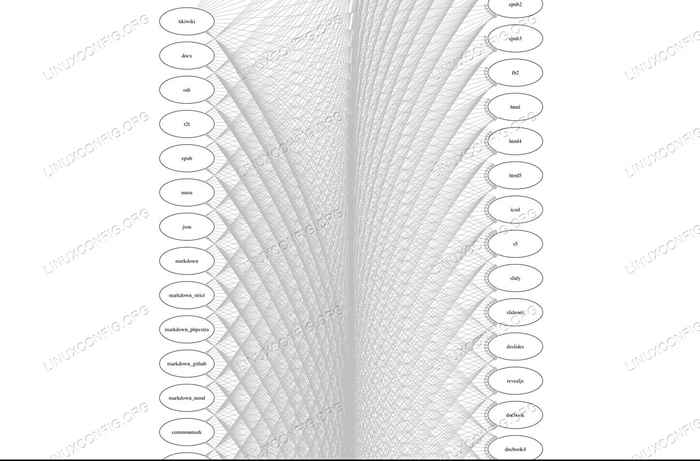
- 956
- 238
- Dwayne Hackett
Format file bisa menyakitkan untuk dikerjakan, dan Anda pasti tidak ingin menyalin dan menempelkan dokumen antar program. Pandoc adalah alat yang ampuh yang memungkinkan Anda untuk mengonversi dokumen teks Anda antara sejumlah besar format dengan cepat. Dengan Pandoc, Anda dapat menulisnya sekali, dan mengonversinya untuk setiap platform dan program yang dapat Anda pikirkan.
Dalam tutorial ini Anda akan belajar:
- Cara menginstal pandoc
- Cara menggunakan pandoc dalam mode live
- Bagaimana cara mengonversi dokumen
- Cara menggunakan lebih banyak bendera ringkas
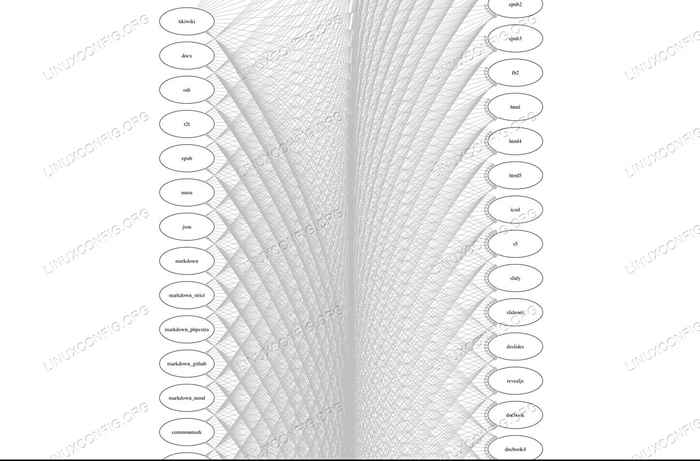 Peta format file pandoc.
Peta format file pandoc. Persyaratan dan konvensi perangkat lunak yang digunakan
| Kategori | Persyaratan, konvensi atau versi perangkat lunak yang digunakan |
|---|---|
| Sistem | Ubuntu, Debian, Fedora, dan Arch |
| Perangkat lunak | Pandoc |
| Lainnya | Akses istimewa ke sistem Linux Anda sebagai root atau melalui sudo memerintah. |
| Konvensi | # - mensyaratkan perintah linux yang diberikan untuk dieksekusi dengan hak istimewa root baik secara langsung sebagai pengguna root atau dengan menggunakan sudo memerintah$ - mensyaratkan perintah Linux yang diberikan untuk dieksekusi sebagai pengguna biasa |
Cara menginstal pandoc
Pandoc adalah program open source yang tersedia di hampir setiap repositori distribusi. Anda dapat menginstalnya dengan relatif mudah pada salah satu dari mereka. Pada beberapa distribusi, Pandoc memang memiliki banyak ketergantungan, sehingga instalasi mungkin membutuhkan sedikit waktu, tetapi dikemas dan didukung sepenuhnya.
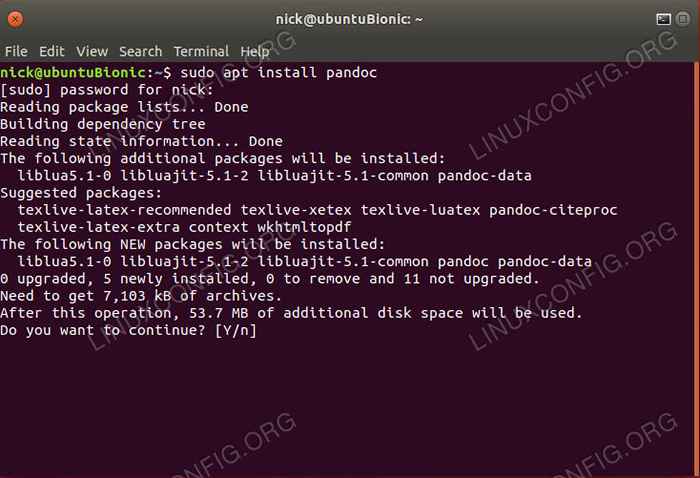 Instal Pandoc.
Instal Pandoc. Buka Terminal, dan Instal Pandoc dengan Manajer Paket Anda.
Ubuntu & Debian
$ sudo apt instal pandoc
Fedora
# DNF Instal Pandoc
Arch Linux
# PACMAN -S Pandoc
Cara menggunakan pandoc dalam mode live
Saat Anda menggunakan pandoc tanpa bendera atau input, itu bertindak seperti editor teks, memperlakukan semua yang Anda tulis sebagai penurunan harga dan mengubahnya menjadi HTML saat Anda keluar. Pandoc awalnya berbasis di sekitar penurunan harga, menggunakannya untuk mengonversi ke format teknis yang lebih seperti HTML dan lateks.
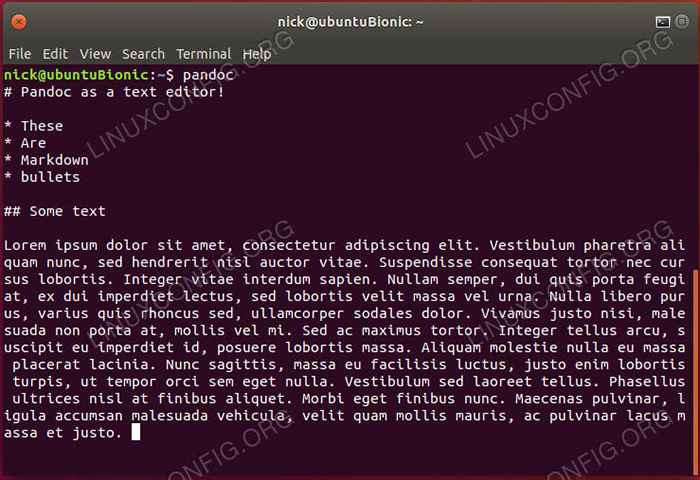 Editor Live Pandoc.
Editor Live Pandoc. Buka terminal, dan lari Pandoc. Ketik beberapa penurunan harga dasar dalam file. Setelah selesai, tekan Ctrl+d Dan Anda akan melihat penurunan harga Anda dikonversi ke HTML.
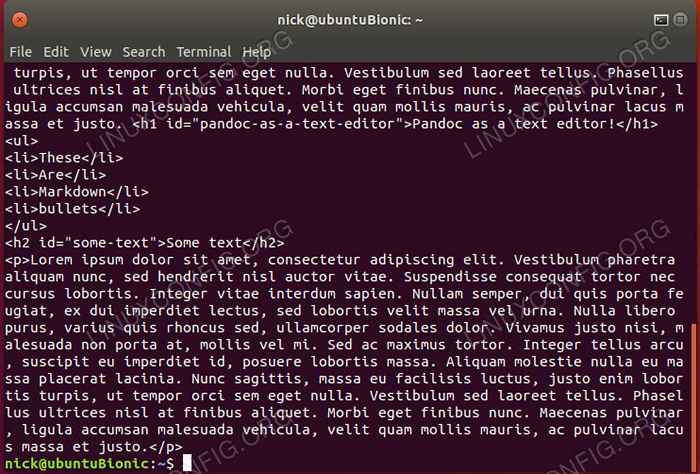 Pandoc Live Conversion.
Pandoc Live Conversion. Anda tidak perlu menggunakan Markdown dan HTML dengan Editor Langsung. Sebaliknya, Anda dapat menggunakan -F Dan -T Bendera untuk memberi tahu Pandoc format mana yang akan dikonversi dari dan yang akan dikonversi ke, masing -masing.
$ pandoc -f html -t markdown
Meskipun itu cukup menarik, tentu saja tidak bermanfaat. Sebagian besar waktu, Anda akan ingin mengonversi dokumen yang ada.
Bagaimana cara mengonversi dokumen
Buat dokumen untuk diuji. Itu tidak harus terlibat apapun. Anda dapat membuang beberapa sampah dan "lorem ipsum" di sana untuk mengisinya, seperti contohnya.
Sekarang, jalankan dasar yang sama Pandoc Perintah seperti sebelumnya, kali ini menentukan file tes Anda terlebih dahulu.
Tes $ pandoc.MD -F Markdown -T HTML
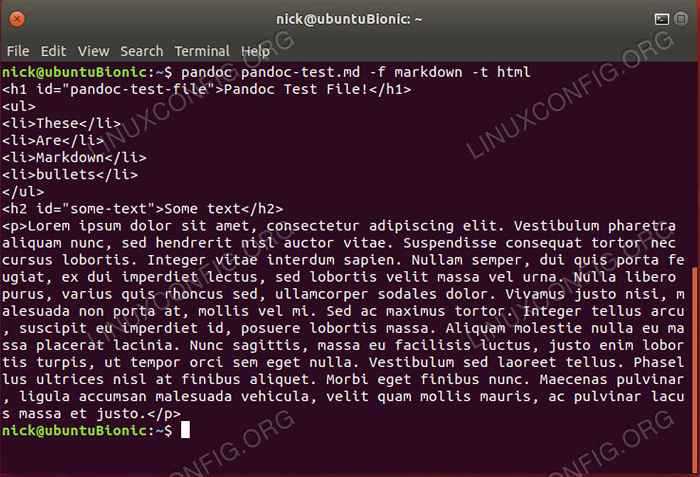 Output file pandoc.
Output file pandoc. Sekali lagi, Anda akan melihat bahwa file Anda akan diludahkan di terminal, setelah dikonversi. Sekali lagi itu tidak terlalu berguna. Coba tambahkan file tujuan dengan -Hai bendera.
Tes $ pandoc.md -f markdown -t html -o tes.html
Di sana, sekarang Anda bisa membuka tes.html, dan lihat HTML yang dihasilkan.
Cara menggunakan lebih banyak bendera ringkas
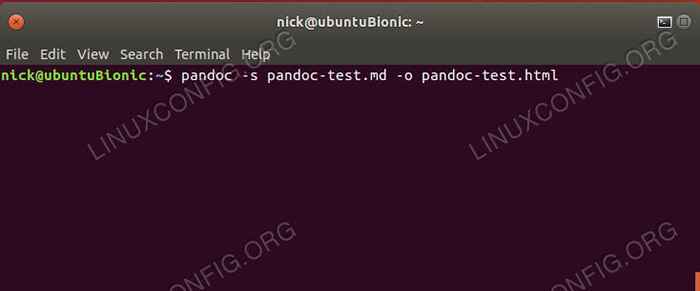 Pandoc Standalone Command.
Pandoc Standalone Command. Perintah itu menjadi agak panjang dan menjengkelkan, bukan. Nah, ada cara yang lebih baik. Anda dapat menggunakan -S Dan -Hai Bendera untuk memberi tahu Pandoc file sumber dan output Anda. Itu akan mendeteksi jenis file secara otomatis dengan ekstensi yang disediakan. Cobalah lagi dengan file tes Anda.
$ pandoc -s tes.MD -O Tes.html
Hasilnya hampir sama, tetapi perintah untuk sampai di sana jauh lebih tertahankan, dan Anda memiliki jauh lebih sedikit untuk menghafal. Ada sedikit tangkapan. Itu -S Bendera bukan untuk sumber. Itu sebenarnya mandiri bendera, dan itu menambah data dan header tambahan ke file yang dihasilkan. Terkadang, ini lebih nyaman. Lainnya, itu menyakitkan. Anda perlu memutuskan apa yang paling cocok untuk Anda.
Kesimpulan
Anda siap memulai dengan Pandoc. Ini hanya dasar -dasarnya, dan Pandoc menjadi lebih dalam untuk aplikasi tertentu. Anda dapat melihat pandangan yang lebih bersaing pada format yang didukung Pandoc di berandanya.
Tutorial Linux Terkait:
- Hal -hal yang harus diinstal pada ubuntu 20.04
- Pengantar Otomatisasi Linux, Alat dan Teknik
- Hal -hal yang harus dilakukan setelah menginstal ubuntu 20.04 FOSSA FOSSA Linux
- Menguasai loop skrip bash
- Unduh Live CD/DVD Linux
- Hal -hal yang harus diinstal pada Ubuntu 22.04
- Hal -hal yang harus dilakukan setelah menginstal ubuntu 22.04 Jammy Jellyfish…
- Mint 20: Lebih baik dari Ubuntu dan Microsoft Windows?
- Tutorial debugging GDB untuk pemula
- Cara Dual Boot Kali Linux dan Windows 10
- « Cara Mengkonfigurasi Monitor Anda Dengan Xrandr di Linux
- Cara menginstal desktop budgie di debian »

